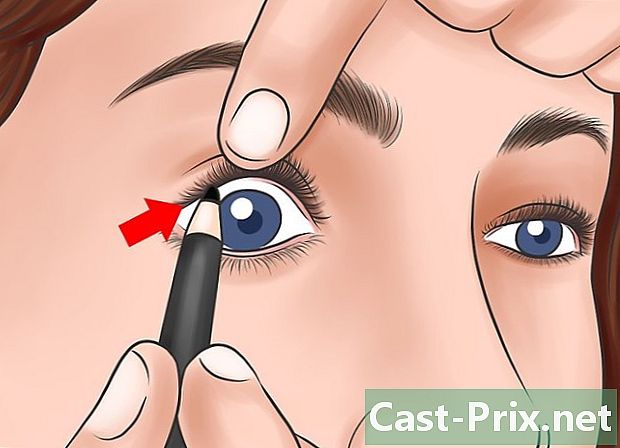Cara mengatur ulang NOOK
Pengarang:
Roger Morrison
Tanggal Pembuatan:
26 September 2021
Tanggal Pembaruan:
1 Juli 2024

Isi
- tahap
- Metode 1 Lakukan soft reset
- Metode 2 dari 2: Melakukan Pengaturan Fisik (Hanya Edisi Pertama)
- Metode 3 Mengembalikan ke pengaturan pabrik (Hapus dan Hapus Pendaftaran)
- Metode 4 Melakukan hard reset (pengaturan ulang sistem)
Jika Anda mengalami masalah seperti memblokir atau tidak berfungsi dengan perangkat NOOK Anda, Anda harus meresetnya. Soft reset atau reboot akan memperbaiki sebagian besar masalah. Ini hanya akan memulai ulang NOOK tanpa menghapus data Anda yang tersimpan di NOOK Anda. Jika masalahnya parah atau Anda akan menjual tablet, Anda harus mem-boot ulang sistem atau mengembalikan perangkat ke pengaturan pabrik. Jenis reset ini akan menghapus semua data yang tersimpan di NOOK Anda.
tahap
Metode 1 Lakukan soft reset
-

Tekan dan tahan tombol daya selama 20 detik. Setelah itu, lepaskan tombol. Tablet akan dimatikan.- Soft reset direkomendasikan ketika perangkat berhenti merespons atau tidak ada biaya lagi. Ini adalah metode yang mematikan perangkat. Informasi tentang status NOOK Anda saat ini akan hilang, tetapi semua konten dan data akan tetap utuh.
- Metode ini dapat digunakan dengan semua versi NOOK.
-

Tekan dan tahan tombol daya selama 2 detik, lalu lepaskan. Tindakan ini akan menyalakan perangkat dan menyelesaikan reset.
Metode 2 dari 2: Melakukan Pengaturan Fisik (Hanya Edisi Pertama)
-

Lepaskan baterai. Jika Anda memiliki tablet NOOK edisi pertama, keluarkan baterai dari tablet dan biarkan selama 10 detik. Perhatikan bahwa perangkat NOOK lain tidak memiliki kompartemen baterai atau baterai yang dapat Anda lepaskan, jadi Anda tidak dapat menggunakan metode ini dengan perangkat ini.- Proses ini juga akan melakukan reset dasar dan cepat. Anda akan kehilangan informasi tentang keadaan perangkat Anda saat ini, tetapi konten dan data Anda akan tetap utuh.
- Untuk melepas baterai, lepas dulu penutupnya. Pegang perangkat Anda (mati) sehingga bagian depan ponsel ada di depan tangan Anda dan ujung bawah menghadap ke atas. Buka penutupnya secara perlahan.
- Di dalam perangkat Anda, Anda akan melihat kompartemen baterai. Buka sekrup yang menahan baterai pada tempatnya, lalu masukkan kuku Anda ke dalam ruang setengah lingkaran di sisi kiri atas baterai. Tekan bagian atas ke bawah dengan menekan tombol NOOK, dan gerakkan jari Anda ke atas. Tepi atas baterai akan naik. Pegang baterai dengan tangan Anda dan angkat.
-

Istirahatkan baterai. Biarkan 10 detik dan ganti baterai dalam NOOK.- Untuk mengganti baterai, masukkan dua gigi di tepi bawah baterai ke dalam slotnya masing-masing di tepi bawah kompartemen baterai. Turunkan bagian atas baterai untuk menggantinya, lalu ganti sekrup yang menahan baterai.
- Pasang kembali penutup setelah mengatur ulang posisi baterai. Ganti NOOK Anda sehingga ujung bawah berada di arah Anda. Luruskan bagian bawah penutup dengan bagian bawah unit dan kemudian posisikan kembali penutup dengan hati-hati.
-

Nyalakan NOOK. Tekan tombol daya selama 2 detik. Tindakan ini akan menyalakan perangkat dan mengakhiri reset.
Metode 3 Mengembalikan ke pengaturan pabrik (Hapus dan Hapus Pendaftaran)
-

Buka layar pengaturan Anda. Akses menu beranda dengan menekan tombol beranda atau tombol n, di perangkat Anda. Pada menu beranda, tekan opsi pengaturan.- Proses ini hanya disarankan jika tidak ada yang berfungsi, atau jika Anda ingin menghapus data Anda dari perangkat. Mengembalikan ke pengaturan pabrik akan menghapus semua konten perangkat Anda, serta metadata dan informasi pribadi yang tersimpan di memori internal Anda. Namun, ini tidak menghapus data yang tersimpan di kartu memori.
- Proses ini akan berfungsi pada NOOK Edisi Pertama, NOOK, Warna NOOK, NOOK Simple Touch, dan NOOK Simple Touch GlowLight, tetapi beberapa langkah mungkin sedikit berbeda tergantung pada versi perangkat Anda. Semua perbedaan ditunjukkan dalam instruksi untuk diikuti.
-

Akses pengaturan perangkat Anda. Dari opsi, pilih aparat atau Info Perangkat.- Untuk edisi NOOK 1, Anda harus memilih aparat.
- Untuk tablet NOOK, NOOK Color, NOOK Simple Touch, dan NOOK Simple Touch GlowLight, Anda harus memilih opsi Info Perangkat.
-

Tekan Berhenti berlangganan NOOK Anda. Anda akan diminta untuk mengonfirmasi permintaan Anda, dan perlu menekan confirm untuk menyelesaikan proses berhenti berlangganan. Ini harus dilakukan sebelum mengatur ulang perangkat.- Petunjuk di atas berlaku untuk edisi NOOK 1.
- Untuk tablet NOOK, NOOK Color, NOOK Simple Touch, dan NOOK Simple Touch GlowLight, Anda harus menekan Hapus dan berhenti berlangganan bukannya Berhenti berlangganan NOOK Anda. Anda akan diarahkan ke halaman khusus dan Anda harus menekan tombol Hapus dan berhenti berlangganan untuk memulai proses. Anda harus menekan tombol confirm ketika Anda diminta untuk melanjutkan.
-

Tekan Kembalikan pengaturan pabrik. Setelah berhenti berlangganan, kembali ke pengaturan perangkat dan pilih opsi Kembalikan ke pengaturan pabrik. Dua kali berturut-turut, Anda akan ditanya apakah Anda yakin ingin mengembalikan perangkat ke pengaturan pabrik. Untuk melanjutkan tindakan, tekan confirm setiap dua kali.- Petunjuk di atas berlaku untuk edisi NOOK 1.
- Untuk tablet NOOK, NOOK Color, NOOK Simple Touch, dan NOOK Simple Touch GlowLight, Anda harus menekan tombol berlabel Reset NOOK. Dari sana, perangkat akan menampilkan satu yang mengindikasikan berhenti berlangganan dan penghapusan data.
-

Izinkan perangkat untuk reboot. Untuk semua versi NOOK, perangkat akan memulai ulang secara otomatis setelah proses selesai. Anda akan melihat bahwa semua data yang Anda simpan telah dihapus.
Metode 4 Melakukan hard reset (pengaturan ulang sistem)
-

Matikan perangkat. Tekan dan tahan tombol daya di bagian belakang NOOK Anda. Setelah, tekan opsi mematikan untuk mematikan perangkat.- Perhatikan bahwa proses ini akan melakukan pengembalian sistem, dan terutama mengembalikan NOOK ke pengaturan pabrik. Anda akan kehilangan semua konten yang disimpan di perangkat Anda.
- Proses ini akan bekerja pada tablet NOOK dan NOOK Color.
-

Tahan tombol power dan tombol home. Setelah mematikan daya, tunggu 10 hingga 15 detik, lalu tekan dan tahan tombol daya. Selama detik pertama, tekan dan tahan tombol home atau tombol n, tanpa melepaskan tombol power. -

Lepaskan tombol setelah munculnya satu di layar. Tunggu dua detik setelah, lalu lepaskan tombol power dan tombol home.- Jika Anda melepaskan tombol segera setelah muncul, permintaan reset Anda mungkin tidak berfungsi dan perangkat akan mulai secara normal. Jika ini terjadi, matikan saja perangkat Anda dan coba lagi.
-

Konfirmasikan permintaan setel ulang Anda. Satu akan muncul di layar Anda menanyakan apakah Anda ingin mengembalikan NOOK Anda ke pengaturan pabrik. Secara bersamaan tekan tombol beranda dan tekan n untuk melanjutkan, dan ketika diminta untuk mengkonfirmasi, tekan tombol beranda sekali lagi.- Unit akan membatalkan registrasi sendiri dan menghapus semua konten setelah mengonfirmasi pengaturan ulang.
- Jika tombol confirm muncul di layar saat Anda melanjutkan proses, Anda dapat menekannya alih-alih menekan tombol beranda.
-

Izinkan perangkat untuk reboot. NOOK akan membatalkan pendaftaran, mengatur ulang, dan memulai kembali sendiri. Setelah reboot, Anda akan melihat tutorial pengantar perangkat, dan semua konten Anda akan dihapus.